
最终效果图
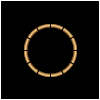
1、在Photoshop5.5中建立新文件,
100x100 大小 RGB模式, Contents设为Transparent( 透明 ),layer1填充为黑色, 上加一层,建立100x8
的长矩形,放在页面中心,前景色设为#F9CD8A,背景色设为#5B3714, 用渐变色工具中的Relfected Gradient
Tool,在选中矩形中心向上下两端作渐变色效果 (可用copy,paste命令达到其放至在页面中央)
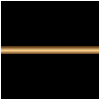
2、下图为放大N多倍后的显示情况,请尽量达到如下图显示的结果。
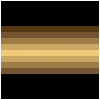
3、用命令Filter/Distort/Polar
Coordinates, 对话面板上选中Rectangular to polar选项,结果如下图:
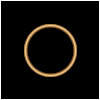
4、上加一层,画一个像素高的水平线条,使其位置在圆环的中心线上,再画一个像素宽的竖直线条,使其位置在圆环的中心线上,十字线条的中心点也该是圆环的中心点,
结果如下图:
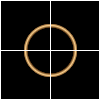
5、复制此十字线条的层, 然后用命令Edit/Transform/Numeric对话面板上Rotate输入30,其它选项不用动,
ok后,结果如下图:
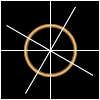
6、再复制一下水平和竖直线条的图层,
用命令Edit/Transform/Numeric对话面板上Rotate输入60,其它选项不用动, ok后,结果如下图:将此三个线条层合并。
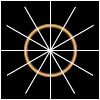
7、选中Layers操作面板上的Preserve
Transparency, 将白色辐射状线条填充成黑色,结果如下图,这时可将线条与圆环合并。
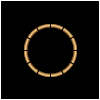
8、如下图所示,剪去不需要的部分,
联接上水平和竖直的金属线或管子,你可以尝试把这拐弯处作得粗些,其效果会有较大的不同。


原图下面开始我们的一图五抠教程,第一种抠图方法会讲的比较细致,之后的四种方法有些与第一种相同,所以会讲解的比较简单。PS抠图方法一1、

有时候为了设计需要,我们要手动制作出公章的效果(当然不是为了干违法乱纪的事哈),例如做出一个下面这样的效果:那么我们是怎么用Photo

本篇教程将教大家如何抠出与背景颜色相近且还带反光的头发,可以说是有一定的难度与技巧。相信大家学会这篇抠头发教程后,就没有抠不出的毛发图

九宫格原本是指一种数字游戏,但现在大家第一反映估计是多张照片的拼接,例如微信微博发多张照片的时候就会自动帮我们排列成九宫格形式。这种九

作者合成的非常细腻,很多细节的处理都值得借鉴,如水面倒影的处理部分,作者先制作好水波纹理,然后把倒影部分用置换和动感模糊滤镜特殊处理,
手机访问:M.PSDEE.COM/电脑访问:WWW.PSDEE.COM